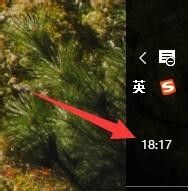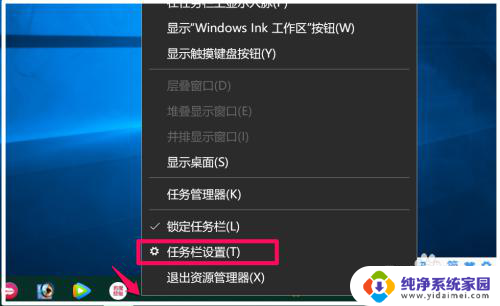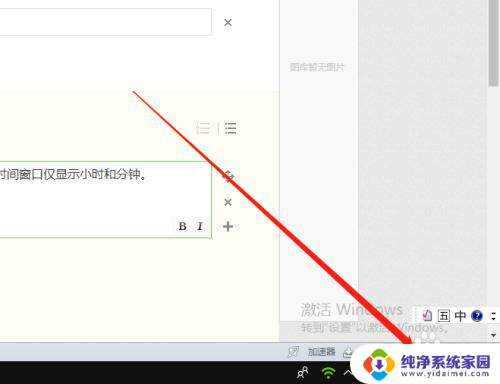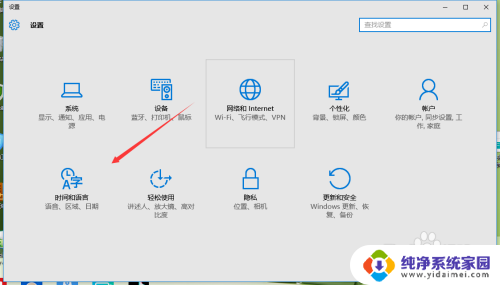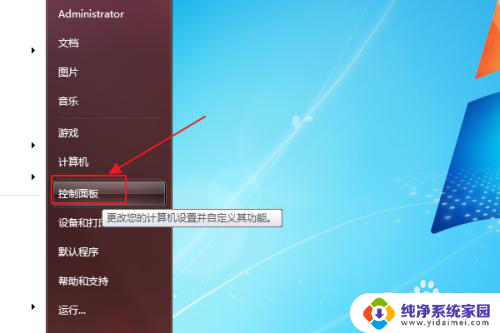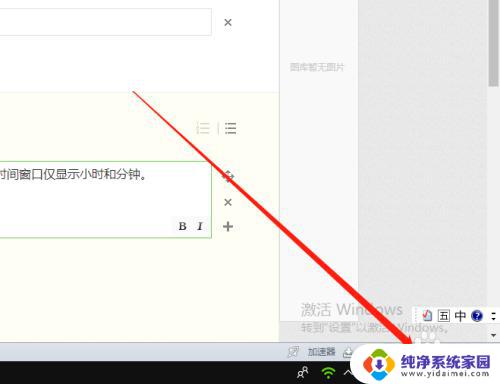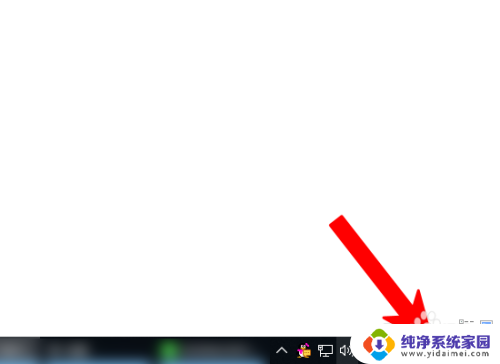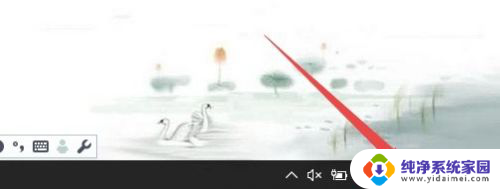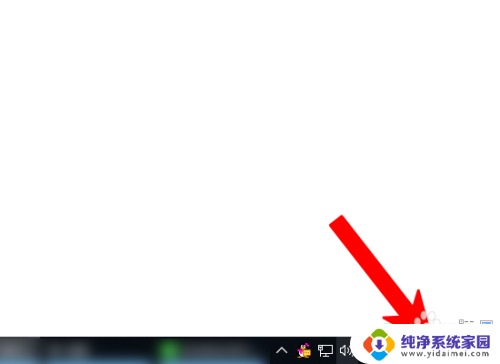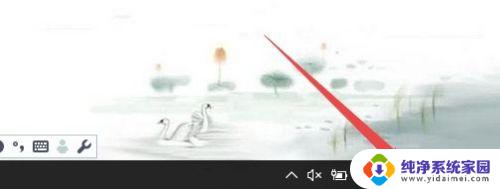windows显示日期 win10怎么把任务栏上的时间和日期显示完整
更新时间:2024-01-31 08:41:52作者:xiaoliu
在Windows 10操作系统中,任务栏上的时间和日期对于我们来说非常重要,因为它们能够提供实时的时间信息,有些用户可能会遇到一个问题,那就是任务栏上的时间和日期显示不完整。这可能会导致我们难以准确把握时间,特别是在忙碌的工作日常中。所以我们需要找到一种解决办法,让任务栏上的时间和日期完整地显示出来。我们应该如何解决这个问题呢?本文将为大家介绍一些简单而有效的方法,以帮助大家解决这一问题。
方法如下:
1.首先显示不完整的时间,没有显示日期。这样在需要看日期的时候需要把鼠标移动到右下角
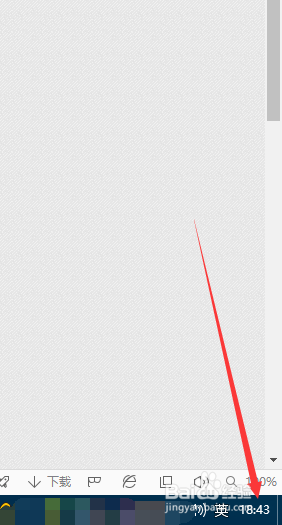
2.鼠标移动过去才能看到今天的日期,不常用还好。次数多了就会烦躁
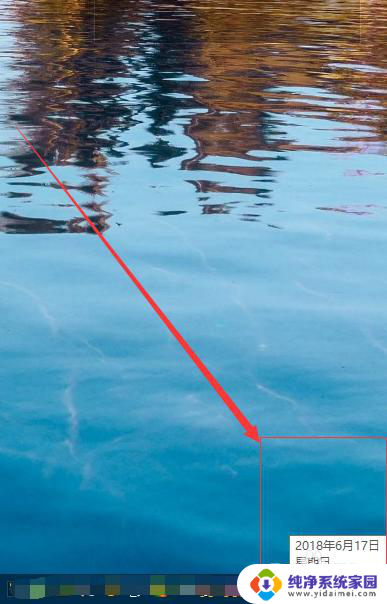
3.而我们一般设置都知道,在任务栏的时间位置上右键点击。就有设置的入口
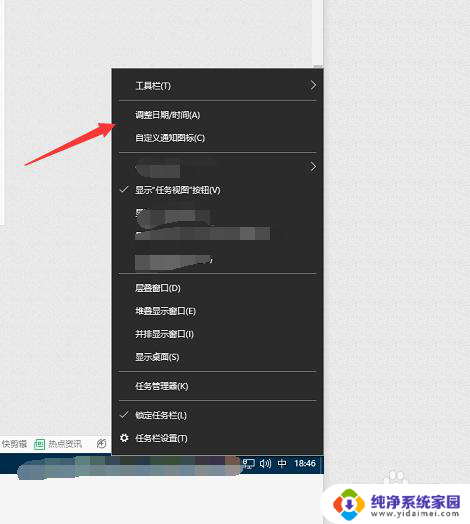
4.可是你最后会发现你怎么设置,时间格式还是这样的,不显示日期
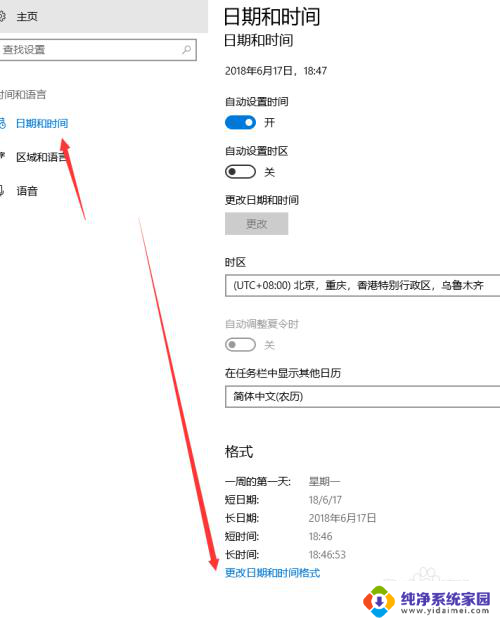
5.其实我们只要在任务栏上右键,点击任务栏设置
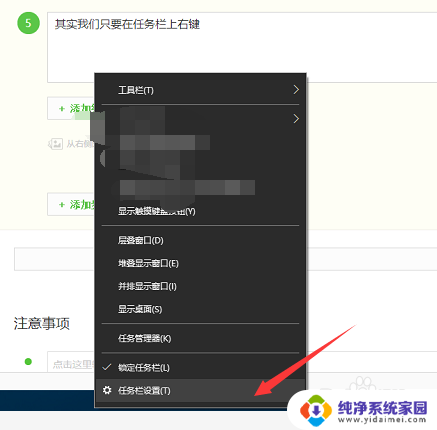
6.点击这个小任务栏按钮,日期不显示全的问题所在
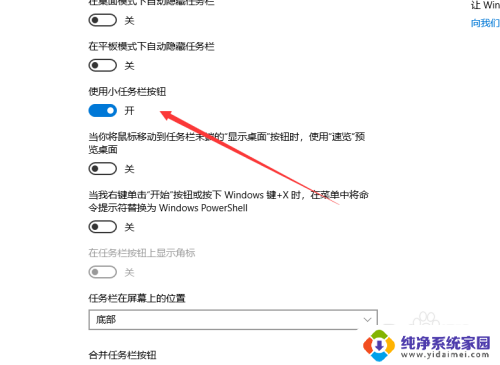
7.任务栏变大了,图标也变大了,显示时间的位置也显示上日期了
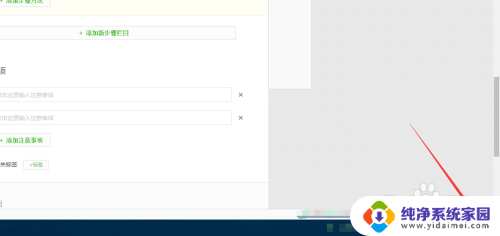
以上是关于Windows显示日期的全部内容,如果你遇到了这种情况,可以根据我的方法来解决,希望对大家有所帮助。